word2007中怎样设置页眉页脚的页码样式?
word是我们常用的办公软件,有时需要给页眉和页脚设置样式,那么word2007中怎样设置页眉页脚的页码样式?下面和小编一起来看看吧
word是我们常用的办公软件,有时需要给页眉和页脚设置样式,那么word2007中怎样设置页眉页脚的页码样式?下面和小编一起来看看吧。
具体步骤:
打开一个word文档,点击插入---页码---页码底端----X/Y----加粗显示的数字2
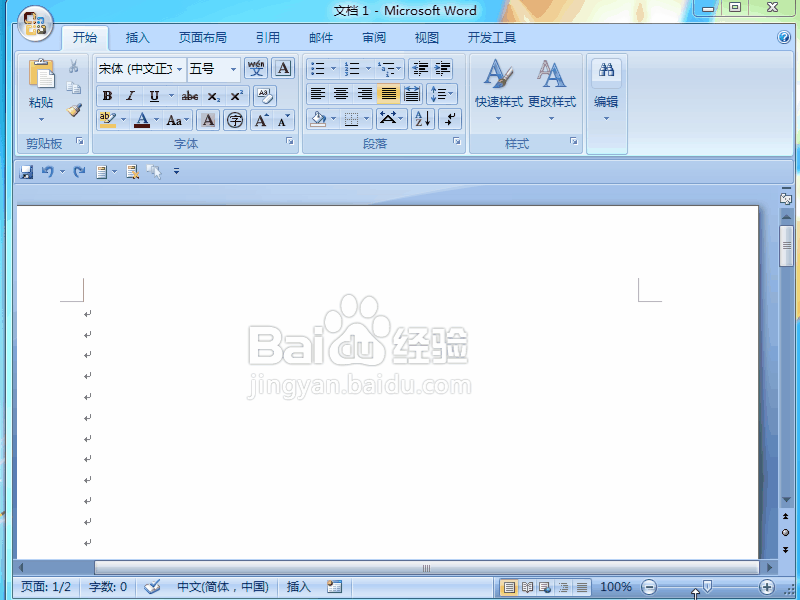
出来2/2,现在我们将其改为第2页/共2页
注意,只可在2前面后面加字,不可动2 这个数字。
出来效果如下
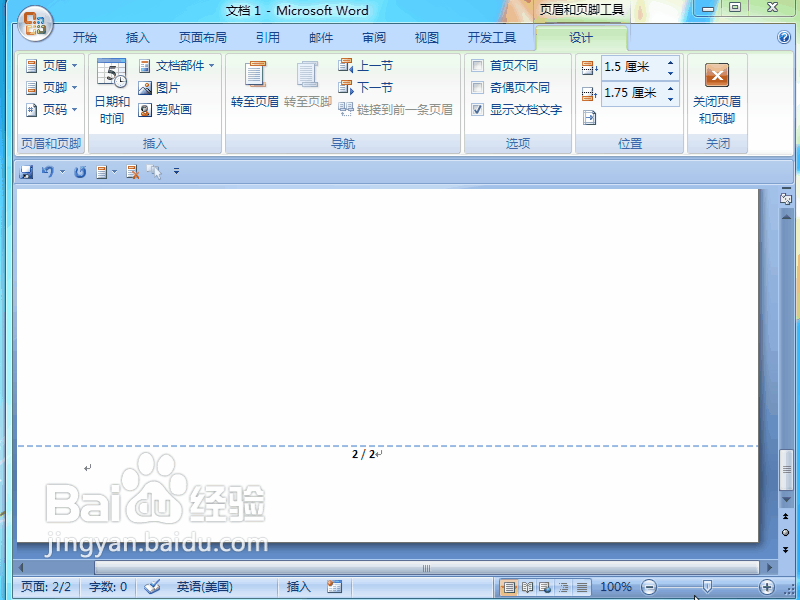
选中该文字,可以进行字体,字号等的调节
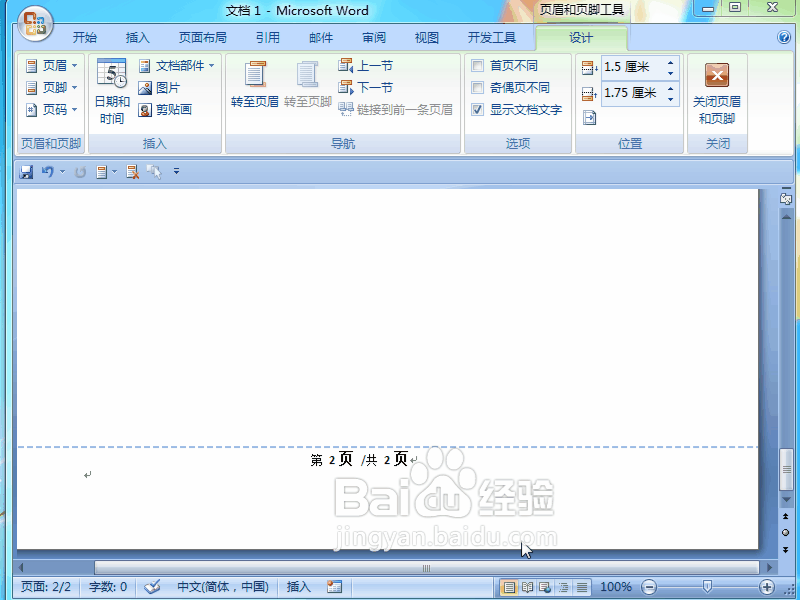
选中该页码文本,点击插入--页码
重复第一步骤,在样式中选择其中一个,如图所示
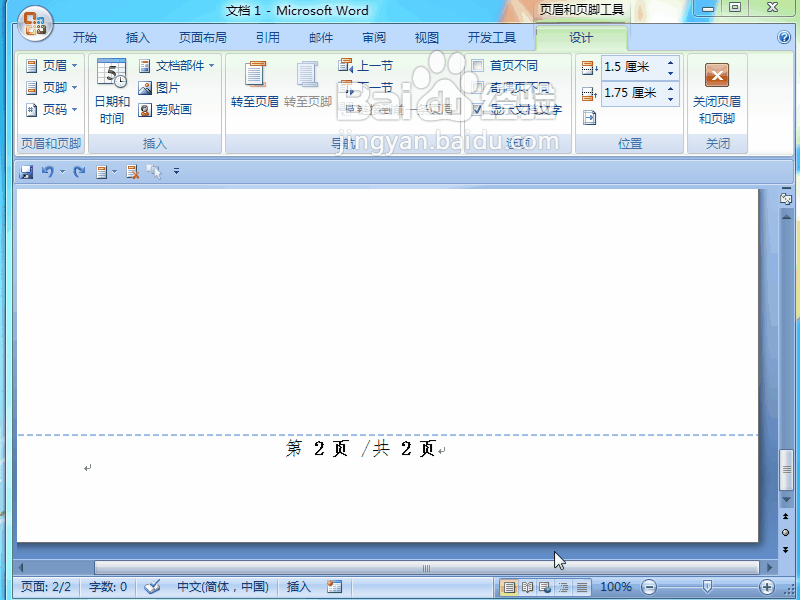
同样的道理,点击插入--页码重复第一步骤,在样式中选择其中一个,如图所示,可以根据自己的喜好进行选择,而且可以在选择好后,进行个性化更改
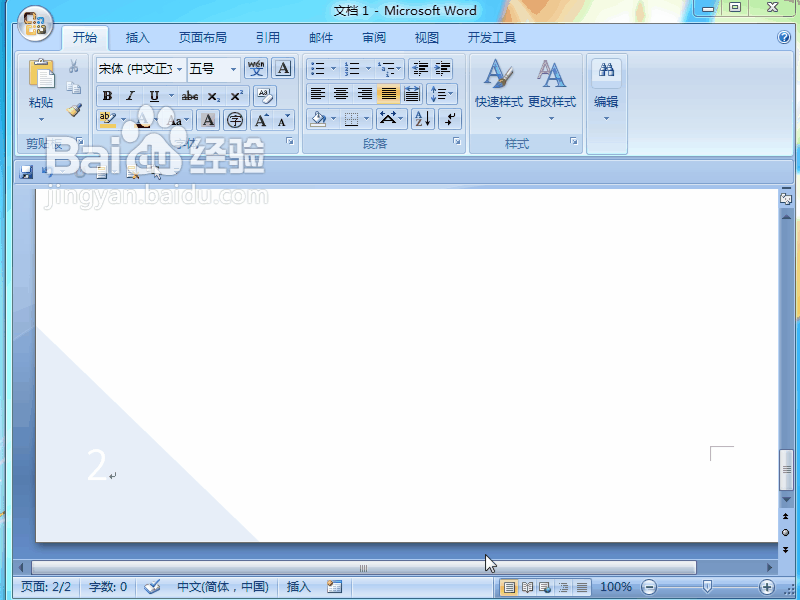
以上就是word2007中怎样设置页眉页脚的页码样式的介绍。相信看完之后对大家一定有所帮助。更多软件教程请继续关注科站长!
上一篇:word怎么使用公式统计数据? word表格计算的方法
栏 目:office激活
下一篇:word中怎样给内容添加表格 word中给数据加上表格的设置方法
本文地址:https://www.fushidao.cc/wangzhanyunying/16063.html
您可能感兴趣的文章
- 08-11Office365和Office2021有何区别?Office365和2021的区别介绍
- 08-11office365和2016区别哪个好?office365和2016区别详细介绍
- 08-11怎么看office是永久还是试用?office激活状态查看方法教学
- 08-11Office产品密钥在哪里查找?买电脑送的office激活码查看方法
- 08-11Office要如何去卸载?卸载Office最干净的方法
- 08-11Office打开不显示内容怎么办?Office打开文件不显示解决教程
- 08-11Office365和Office2021有何区别?Office365和Office2021区别介绍
- 08-11Office怎么安装到d盘?Office默认安装在c盘怎么改到d盘
- 08-11Office怎么安装?电脑如何下载office办公软件安装教程
- 08-11Office怎么激活?四种方法免费永久激活Office


阅读排行
- 1Office365和Office2021有何区别?Office365和2021的区别介绍
- 2office365和2016区别哪个好?office365和2016区别详细介绍
- 3怎么看office是永久还是试用?office激活状态查看方法教学
- 4Office产品密钥在哪里查找?买电脑送的office激活码查看方法
- 5Office要如何去卸载?卸载Office最干净的方法
- 6Office打开不显示内容怎么办?Office打开文件不显示解决教程
- 7Office365和Office2021有何区别?Office365和Office2021
- 8Office怎么安装到d盘?Office默认安装在c盘怎么改到d盘
- 9Office怎么安装?电脑如何下载office办公软件安装教程
- 10Office怎么激活?四种方法免费永久激活Office
推荐教程
- 07-012025最新office2010永久激活码免费分享,附office 2010激活工具
- 11-30正版office2021永久激活密钥
- 11-25怎么激活office2019最新版?office 2019激活秘钥+激活工具推荐
- 11-22office怎么免费永久激活 office产品密钥永久激活码
- 11-25office2010 产品密钥 永久密钥最新分享
- 11-30全新 Office 2013 激活密钥 Office 2013 激活工具推荐
- 11-22Office2016激活密钥专业增强版(神Key)Office2016永久激活密钥[202
- 07-01怎么免费获取2025最新office2016专业增强版永久激活密钥/序列号
- 11-25正版 office 产品密钥 office 密钥 office2019 永久激活
- 11-22office2020破解版(附永久密钥) 免费完整版






